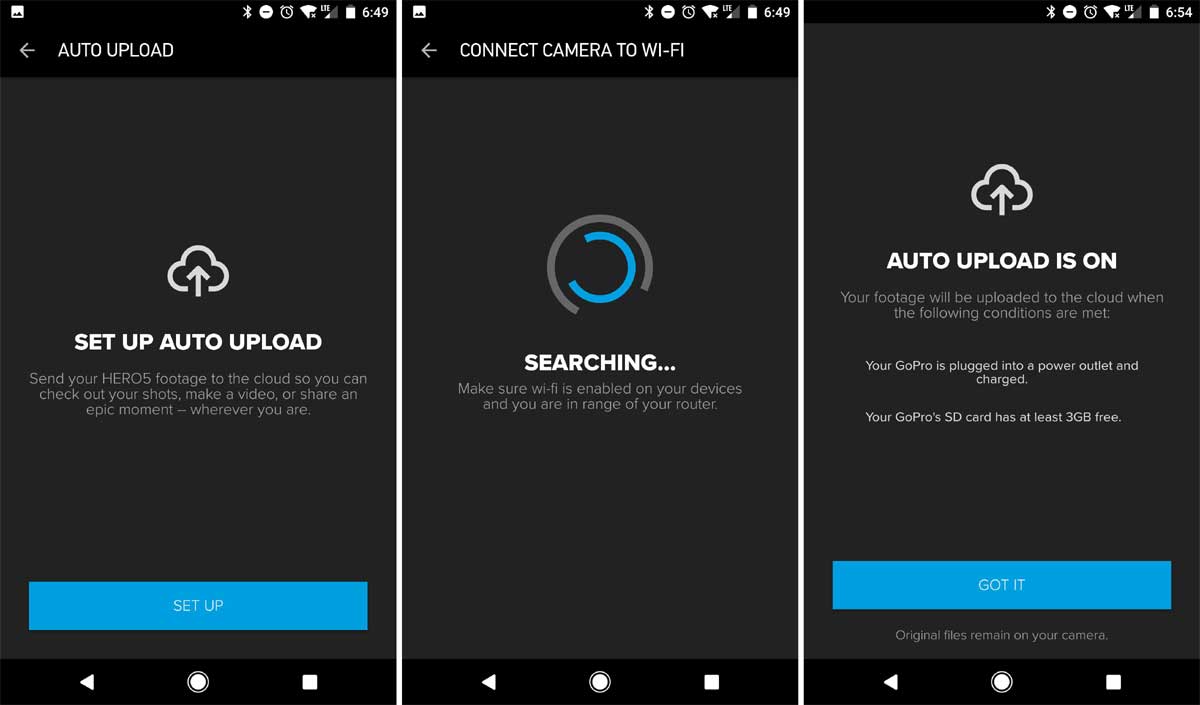Новые, представленные недавно GoPro, т.е. модели Hero5 Black и Hero5 Session, как известно, оснастили целым набором интересных фич, в числе которых — функция стабилизации при съемке видео, функция распознавания голосовых команд и функция создания резервной копии данных (бэкап) в автоматическом режиме, притом без необходимости каждый раз подключать кабель или извлекать карту памяти.
Вот об автоматическом бэкапе мы и расскажем в этом посте.
Итак, как настроить авто-бэкап в камерах GoPro Hero5 и GoPro 5 Session:
-
обновляем прошивку Hero
Прежде чем настраивать этот самый бэкап, следует проверить версию прошивки камеры. Она должна быть максимально свежей. Проапдейтить прошивку можно либо через фирменное компьютерное приложение Quik, либо через мобильное Capture.
Не пропустите: ЕСЛИ GOPRO HERO НЕ ПОДКЛЮЧАЕТСЯ К IPHONE [АРХИВЪ]
По факту установки последней версии прошивки система предложить оформить подписку на онлайн-сервис GoPro Plus и активировать опцию автоматического создания резервной копии данных в мобильном (то бишь беспроводном) режиме. Соответственно…
-
регистрируемся в GoPro Plus
Выбор на самом деле не большой. Поскольку беспроводным способом и автоматически Hero5 бэкапить данных умеет только в авторизированный аккаунт в GoPro Plus.
Так что, если у вас Android-смартфон или планшет, то открываем приложение GoPro Capture и просто запускаем 2-месячный (60 дней) бесплатный пробный период.
Не пропустите: ДРОЖАНИЕ, ТРЯСКА И ПРОЧАЯ ВИБРАЦИЯ: ЧЕМ ОПЕРАТИВНО СТАБИЛИЗИРОВАТЬ ВИДЕО С GOPRO
Apple-юзерам регистрироваться надо через сайт GoPro, и бесплатный период у них ограничен 30 днями. Подробнее о работе сервиса GoPro Plus там же.
И только теперь…
-
настраиваем авто-бэкап в Hero
Не пропустите: ЕСЛИ GOPRO HERO 8 ЗАВИСЛА: ПОЧЕМУ, И КАК УСТРАНИТЬ ПРОБЛЕМКУ?
После того, как прошивку вы обновили и аккаунт в GoPro Plus успешно зарегистрировали, с остальным — уже дело техники. Подключаем свою Hero5 к смартфону (или планшету), тапаем по значку автозагрузки (облачко со стрелочкой) и следуем инструкциям на экране (надо разрешить подключение камеры к домашней WiFi-сети и подождать пока приложение проведет установку всего необходимого).
Зато после всей этой возни ваша GoPro Hero5 будет автоматически выгружать все фото и видео на ваш аккаунт в GoPro Plus. Правда, для этого у нее должен быть доступ к интернету, полностью заряженный аккум и не менее 3 гигабайт свободного места на карте памяти.
Кроме того, разрешение 4K-видео при сохранении, вероятнее всего, будет автоматом уменьшено до 1080p (максимальное разрешение для видео в GoPro Plus), это проверить мы еще не успели. Процесс загрузки файлов камера будет показывать, и остановить ее при желании можно в любой момент. Вот как-то так.
[irp posts=»24641″ name=»Как управлять GoPro через смарт-часы Apple Watch -> видео»]